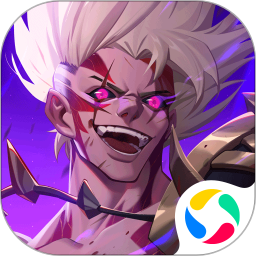搜狗输入法怎么设置打字的时候显示出拼音 搜狗输入法设置打字的时候显示出拼音详细教程
时间:2024-03-31 13:10
小编:工具书
搜狗输入法是一款现在超级受欢迎的输入法软件,这里的功能多多,几乎都能满足你们的日常需求,大家都能够根据自己的需求,在这进行对应的设置,都能够自己定义的,还是比较方便,很多的朋友们,都是想要在打字的时候,能显示出相关的拼音,都能够掌握到更多的拼音知识,大家打字也能变得更加方便的,所以下面就是给你们带来了具体的设置方法,大家快来看看吧。
-
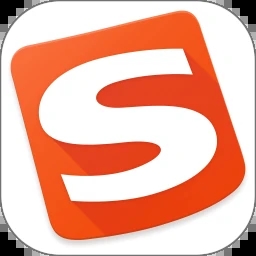
-
搜狗输入法下载安装2023
- 类型:其他软件
- 大小:67.66MB
- 语言:简体中文
- 评分:
- 查看详情
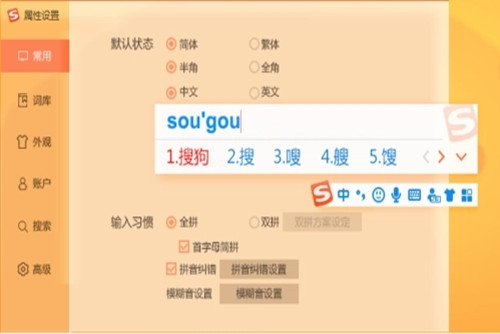
搜狗输入法设置打字的时候显示出拼音详细教程:
方法一:使用电脑版搜狗拼音输入法设置显示拼音
1、首先点击搜狗输入法小窗口最后的菜单。
2、然后点击菜单中的“更多设置”。
3、点击设置左侧任务栏中的“外观”。
4、随后下滑,可以看到“候选显示”,然后点击“分窗口显示拼音和候选”后面的开关即可。
5、最后再次输入文字,就可以显示出拼音了。
方法二:使用手机版搜狗拼音输入法设置显示拼音
1、手机需要手写中设置才能同时显示拼音和文字。首先打开搜狗输入法面板,点击键盘图标。
2、跳转到键盘选择,选择手写。
3、最后在写板中出文字,即可同时显示文字拼音。